pve安装ubuntu-server系统
安装ubuntu-server系统
参考链接
在pve环境下安装ubuntu服务器版本,安装过程如下:
ubuntu官方链接(不推荐,下载慢)
中科大开源库
阿里开源镜像库
兰州大学开源镜像站
…
自行选择进行下载,我下载的版本是22.10,可以自由选择。
pve进行iso镜像上传,存在local下。
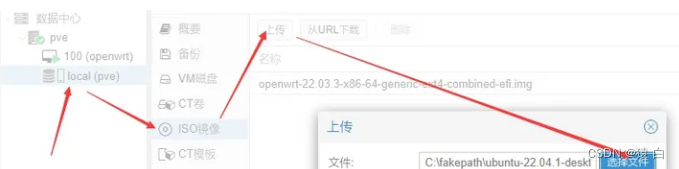
补充:根据自己电脑的性能分配内存、硬盘等
一、创建虚拟机
VM ID不冲突就行,不重复即可,这个就相当于虚拟机的编号
选择对应的镜像文件
默认即可
分配空间大小
根据自己电脑的性能分配大小
分配内存大小
配置网络,听说半虚拟化性能更好,如果连不上网可以来这里修改
启动,安装系统

选择第一个
然后耐心等待安装,时间会有一点长
语言选择,没找到中文,先选英文吧
第一个选项:更新安装
第二个选择:继续,不更新【选这个】
第三个选项:回退
之后的选择都是选
Done
上下键控制,选择
Done
这个选择继续
continue
输入信息
你的名字、服务器名字、用户名、密码、再次确认密码
SSH配置
选择,然后回车显示x就是选中
这里选择开启ssh
然后等待安装即可
最后,选择
Reboot Now立即重启
至此,安装全部完成
问题:root密码不知道,可能系统自动生成密码
解决:命令修改密码
sudo passwd root
问题:安装不上ubuntu系统,当初安装22.04版本失败【可能跟ISO镜像有关系,没有重新下载】
解决:换一个新版本进行安装,或者重新下载镜像
问题:pve下的NOVNC界面无法粘贴复制
解决:使用finallshell等shell软件进行连接,或者参考
教程1,教程2
问题:final了shell一直提示密码错误【密码是正确的】
解决:
vim /etc/ssh/sshd_config
修改配置:

重启ssh服务:
sudo service ssh restart

ubuntu更换国内源
镜像源:
笔记:核心就是个版本的代号不一致
14.04:trusty
16.04:xenial
18.04:bionic
20.04:focal
22.04:jammy
22.10 kinetic
配置文件地址/etc/apt/sources.list,修改文件命令:
vim /etc/apt/sources.list
#注释掉原来的地址,换成新的地址即可。








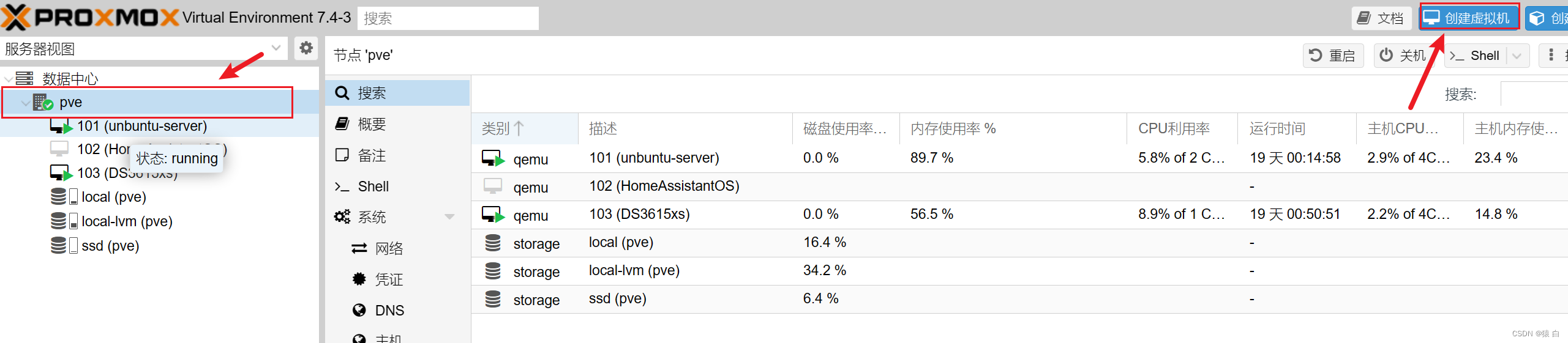
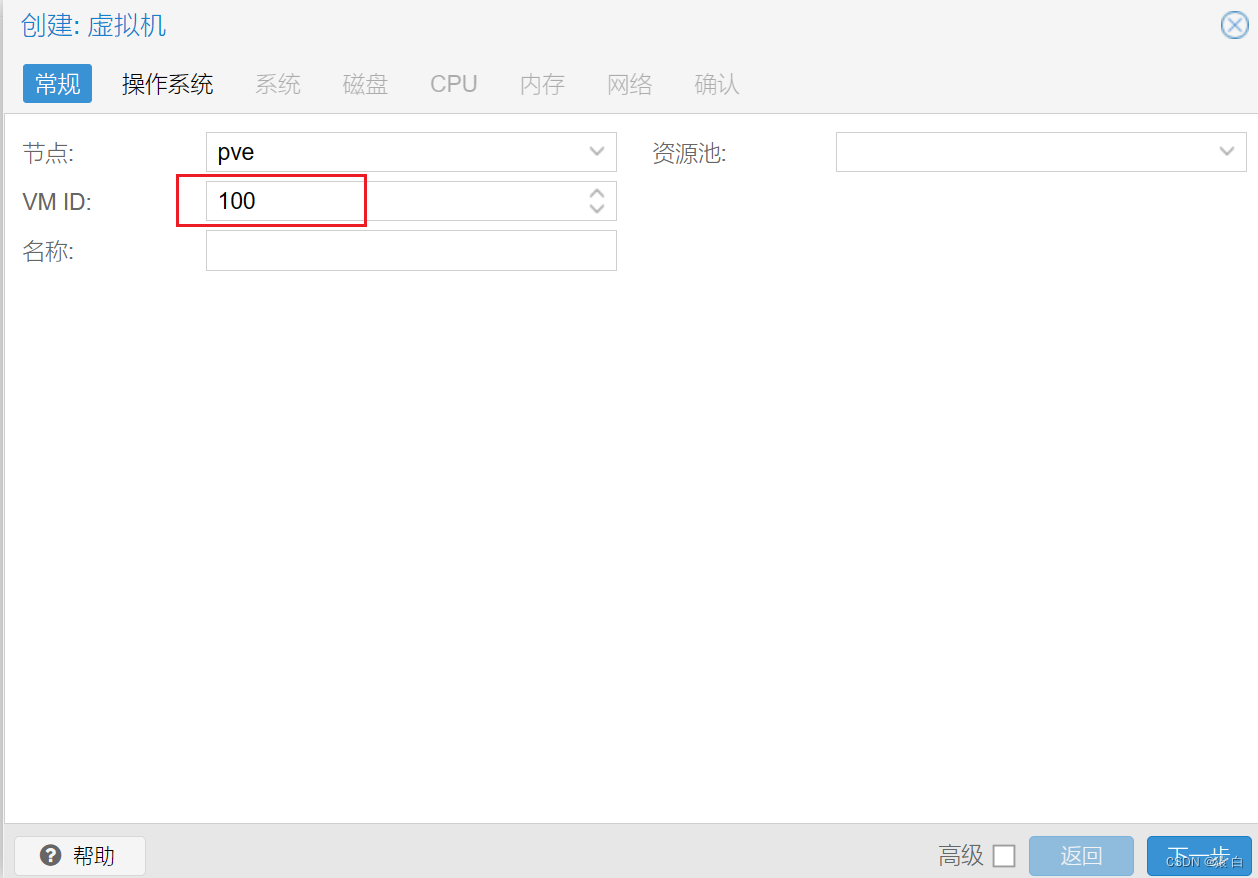
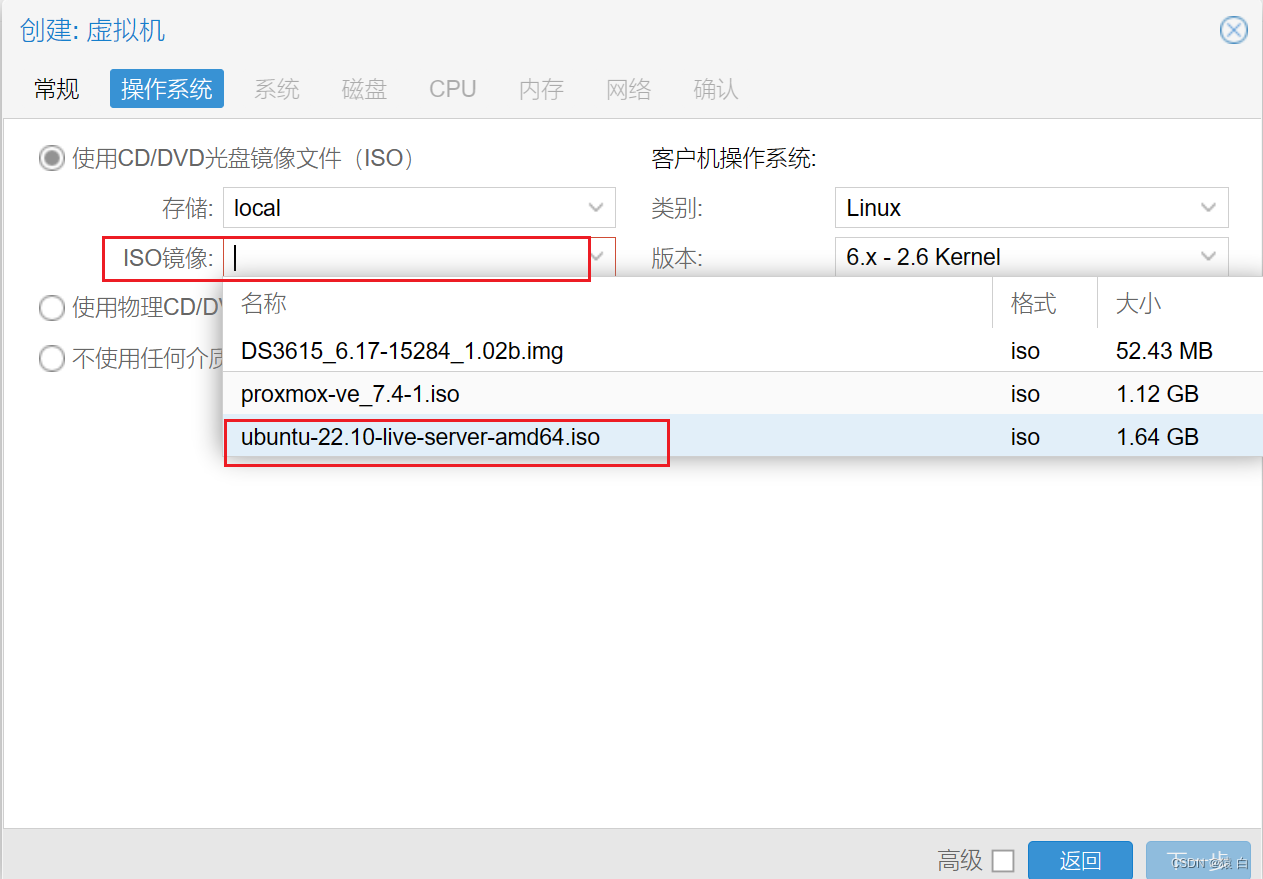
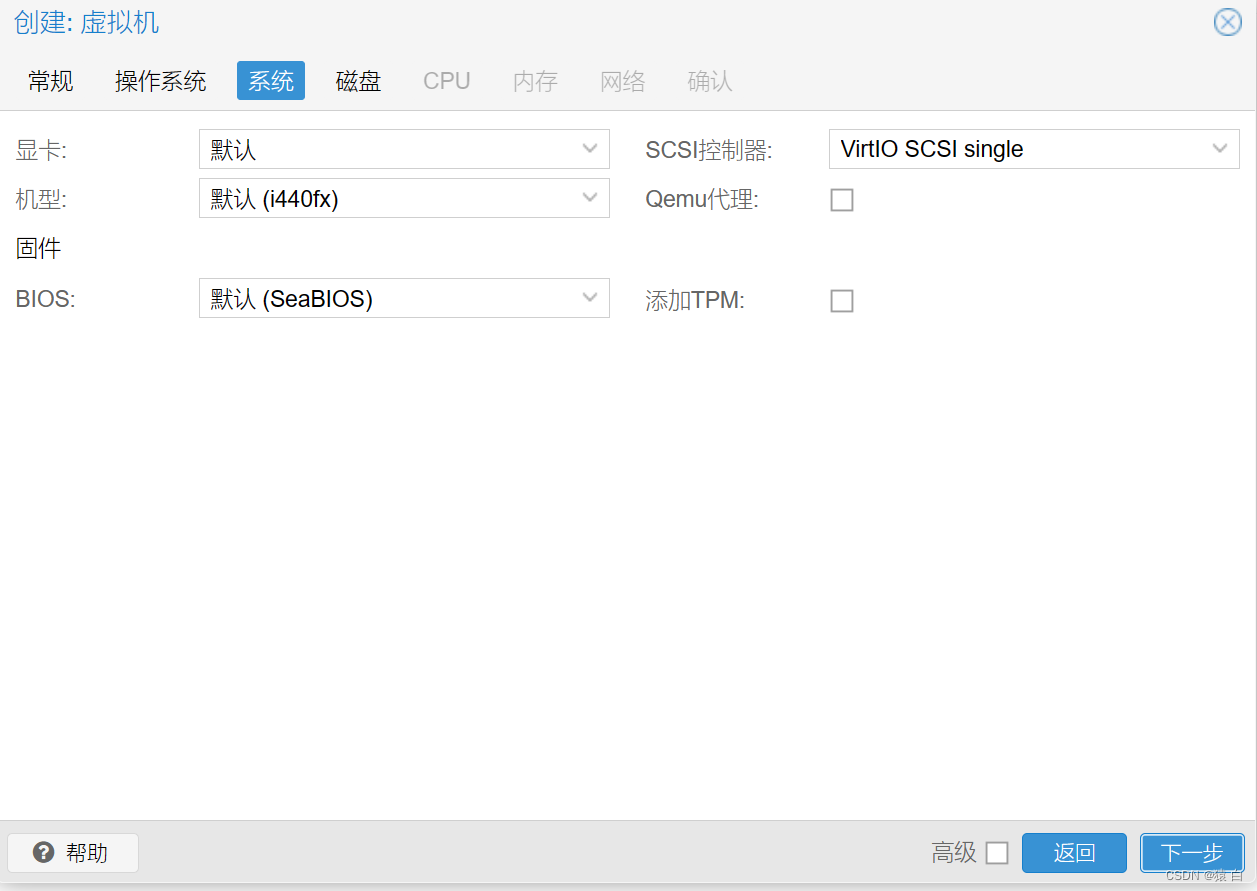
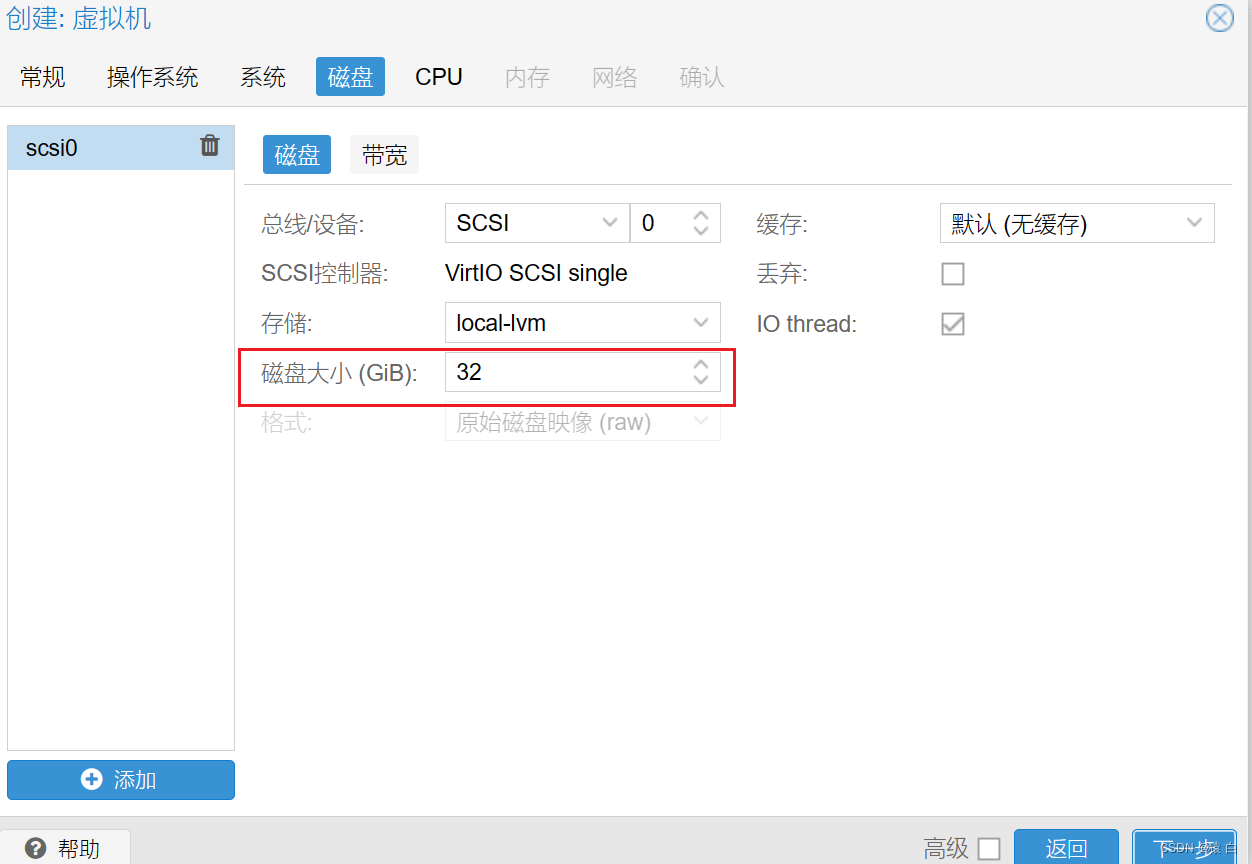

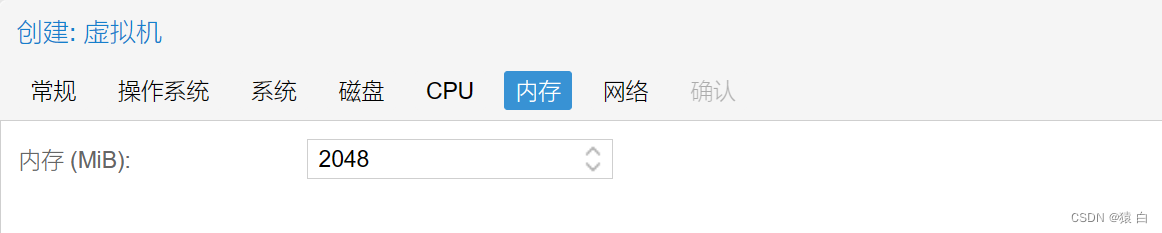
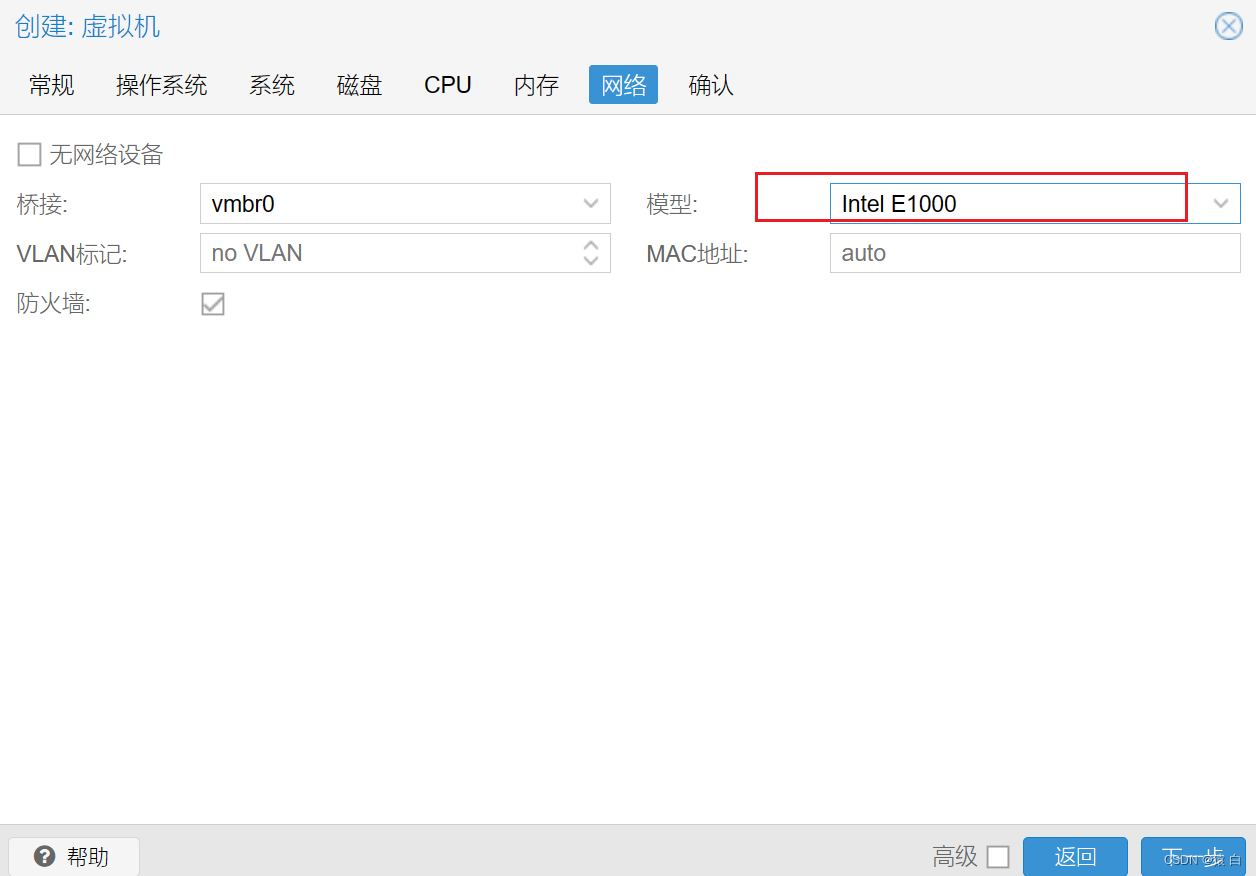

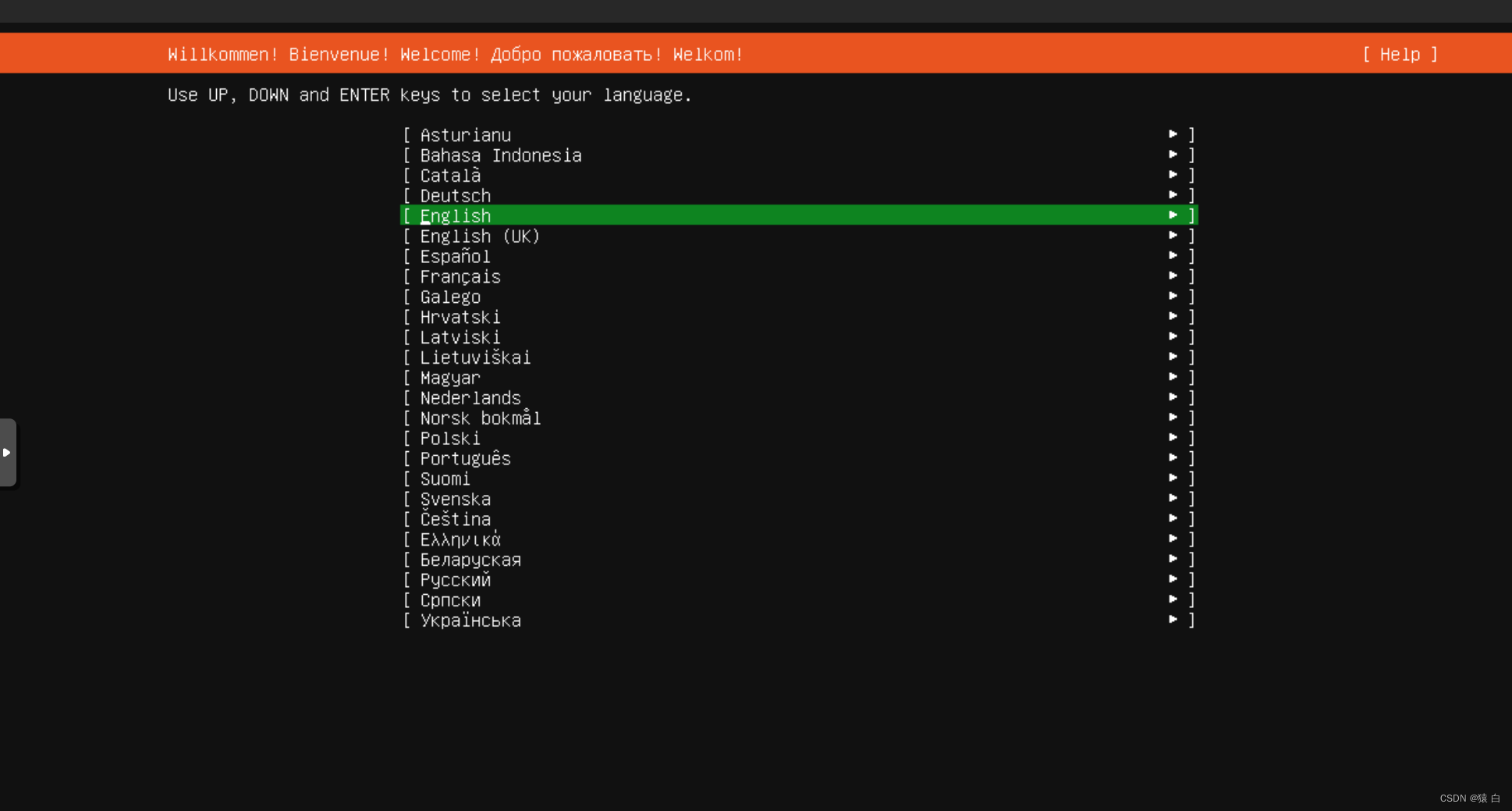

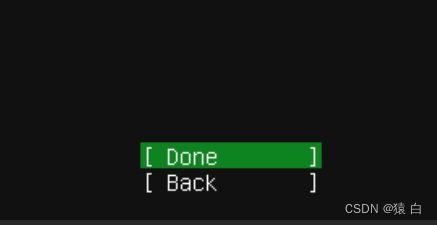



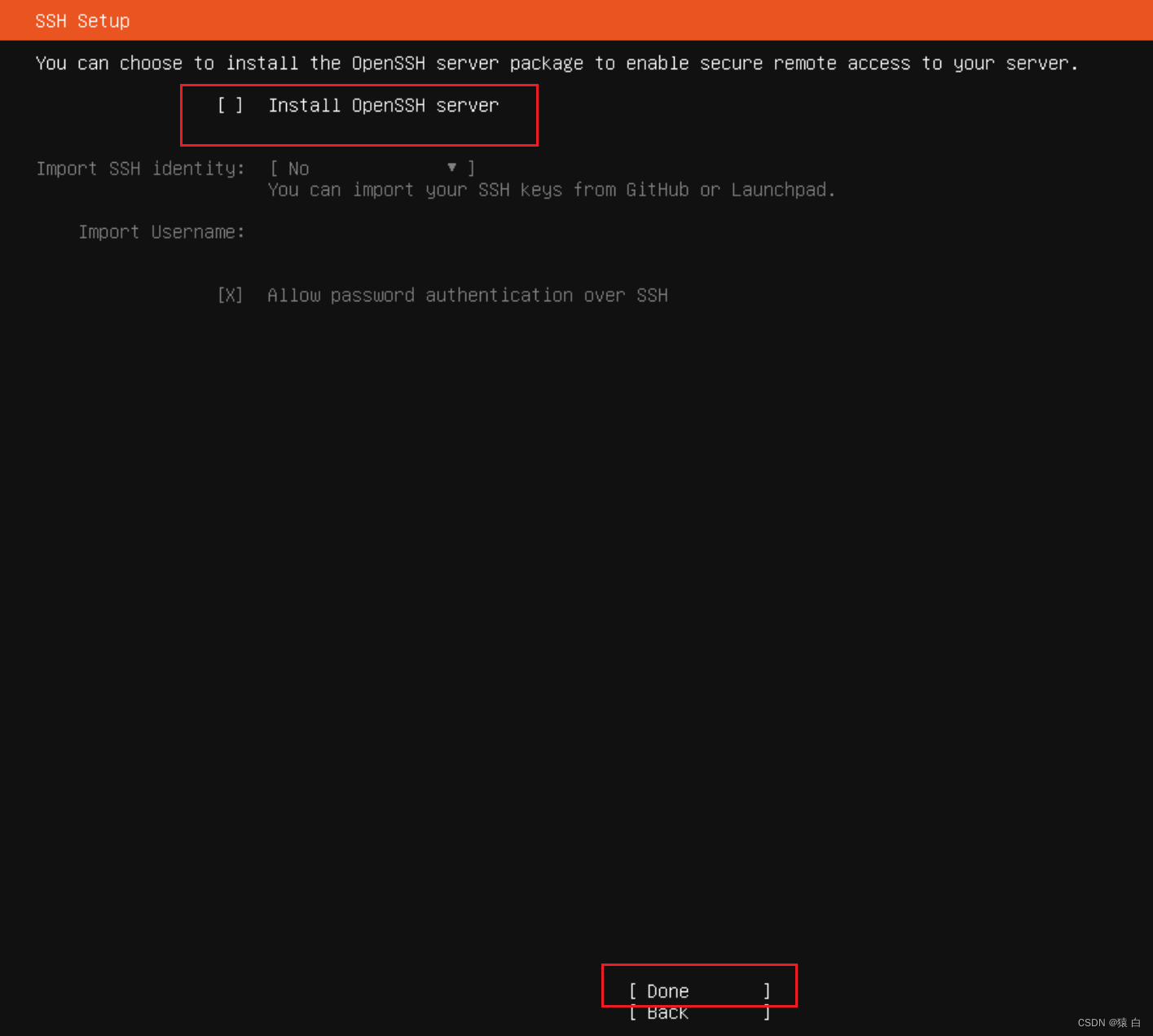


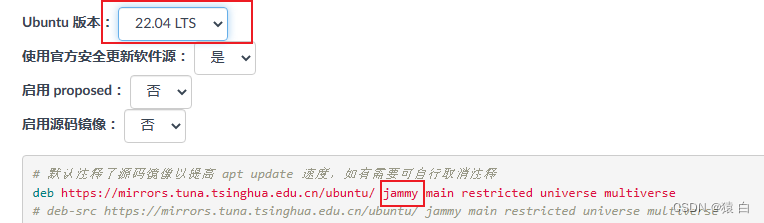















 1万+
1万+











 被折叠的 条评论
为什么被折叠?
被折叠的 条评论
为什么被折叠?








